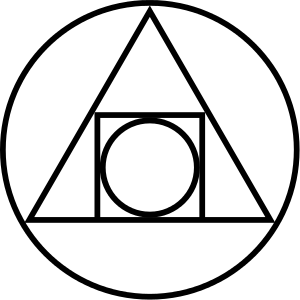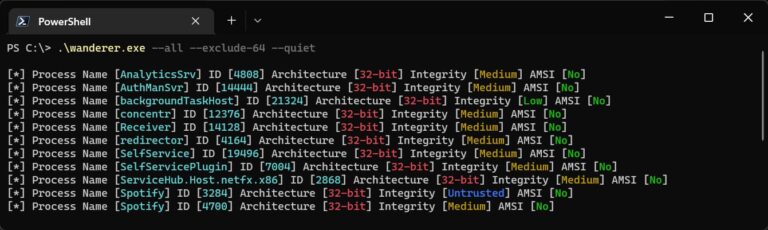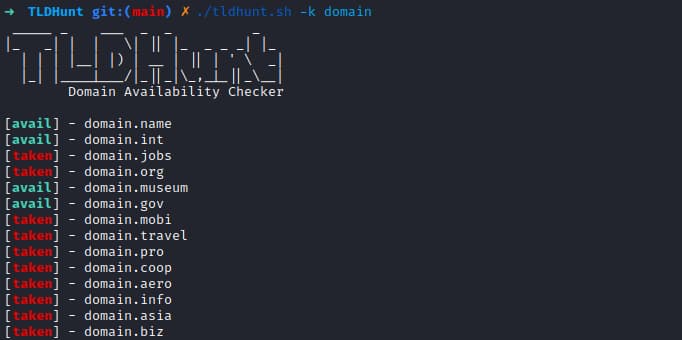Introducción
Esta es una utilidad para Linux, de las cientos que instalaremos y clasificaremos. Pertenece al grupo de los programas escritos en Python. En el anterior post aprendimos a instalar un entorno de desarrollo en Python dentro de ANTUNIX, con lo cual se entiende que tenemos instalado un intérprete de Python 3.10, que es el que escogimos, el intérprete de Python del sitema cuando instalamos el IDE de Jetbrains, aún así lo comprobamos, abriendo un terminal y tecleando:
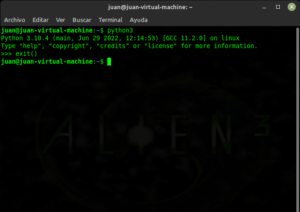
Luego en principio, tenemos Python
Instalación
En primer lugar instalamos el paquete Python3-pip, que normalmente no suele venir instalado.
Pip es un sistema de gestión de paquetes utilizado para instalar y administrar paquetes de software escritos en Python. Muchos paquetes pueden ser encontrados en el Python Package Index (PyPI). Python 2.7.9 y posteriores (en la serie Python2), Python 3.4 y posteriores incluyen pip (pip3 para Python3) por defecto.
Para instalar pip3, desde un terminal:
>sudo apt install python3-pip
Para comprobar que tenemos pip3 correctamente instalado tecleamos desde el terminal:
python3 -m pip –version
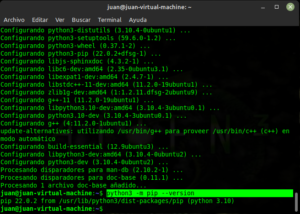
Una vez que tenemos instalado pip3, vamos a instalar este paquete, GEO RECON clonando un repositorio GIT, para lo cual tendremos que instalar, si no lo tenemos ya, la utilidad GIT:
>sudo apt-get install git
Y ahora procedemos a clonar el repositorio:
>git clone https://github.com/radioactivetobi/geo-recon.git
>cd geo-recon
>ls
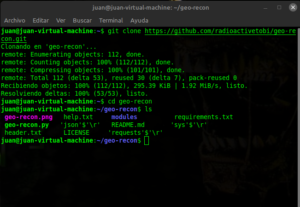
Observad que ha creado la carpeta geo-recon colgando de la carpeta de nuestro usuario:
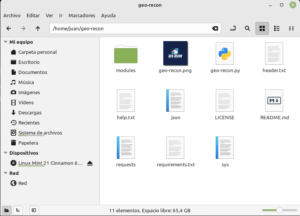
A continuación damos permisos de ejecución al fichero de código fuente Python que se va a ejecutar:
>chmod +x geo-recon.py
El paquete no es solo ese archivo, sino todo lo que cuelga de la carpeta “modules”. Si tenéis curiosidad por ver como se ha programado, podéis editar los .py (código fuente de python) con el IDE PyCharm que instalamos en el anterior post.
Y finalmente vamos a hacer una prueba de que todo esto funciona perfectamente. Para ello nos vamos desde el administrador de archivos a la carpeta:
/home/juan/geo-recon
Y desde allí abrimos un terminal, cerrando los anteriores que tuviéramos abiertos. En el terminal, tecleamos:
>python3 geo-recon -h
Esto arrancará la utilidad por primera vez. Si detecta que no tenemos el Nmap, lo instalará de inmediato y presentará el banner así como la ayuda:
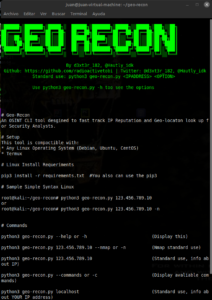
Entonces vamos a probar con una IP que sabemos que es maliciosa:
>python3 geo-recon.py 138.121.128.19
Y el resultado sería:
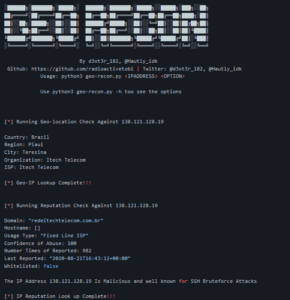
Es decir, que esta IP tiene contenido malicioso.
Acceso directo y consideraciones finales
Ahora hay un par de consideraciones que tengo que hacer a propósito de la instalación de esta utilidad. Una de difícil arreglo y otra de imposible arreglo hasta hoy.
Empiezo por la primera. He ido a construir un lanzador en el Desktop de ANTUNIX, y me he encontrado con muchas dificultades para que funcione sin cerrarse el terminal automáticamente. Esto creo que os habrá pasado en varias ocasiones.
La idea es construir un lanzador para que muestre la ayuda, te sitúe en el terminal y punto. Esta es una utilidad que se supone que tienes que conocer. El caso es que al intentar mostrar la instrucción en el terminal, se cierra de golpe.
Después de dar algunas vueltas, he llegado al conocimiento de que existen dos terminales alternativos al que viene por defecto en Linux, que son:
- xterm
- Konsole
xterm viene instalado en ANTUNIX y konsole hay que instalarlo con:
sudo apt-get install konsole
he intentado crear el lanzador usando konsole pero nada, se cierra:
konsole –noclose -e python3 geo-recon.py -h
Pero en xterm haciendo un truco parece que funciona:
xterm -hold -e python3 geo-recon.py -h
la historia está en crear un lanzador en el desktop con los siguientes parámatros:
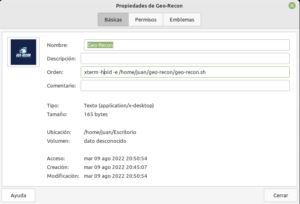
Es decir un lanzador que llama a un script que es de la siguiente manera:
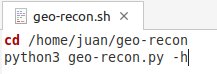
Así, si ejecutamos el lanzador tenemos:
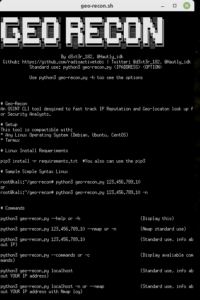
Y ya tendríamos nuestro lanzador operativo y de paso hemos conocido dos terminales alternativos.
La segunda consideración es que geo-recon no funciona del todo bien, y os reto a que encontréis el error y le deis solución.